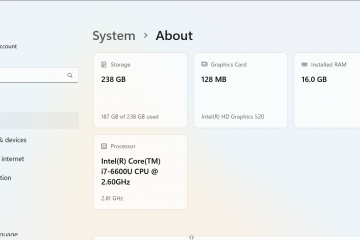A keni pasur ndonjëherë përshtypjen se kompjuteri juaj Windows është i ngadaltë për shkak të proceseve të pazbulueshme, telemetrisë dinake dhe softuerit që nuk e keni kërkuar kurrë?
Nuk jeni vetëm. Kur bëhet fjalë për lojërat ose rigjallërimin e një kompjuteri të vjetëruar, shumë prej nesh dëshirojnë një përvojë me Windows që thjesht largohet nga rruga dhe lejon që hardueri ynë të shkëlqejë.
Ghost Spectre Windows është tani i disponueshëm. Me shumë mundësi, ju keni hasur në video në YouTube që lavdërojnë performancën e tij të mahnitshme, keni dëgjuar thashetheme ose keni parë diskutime në forum për të.
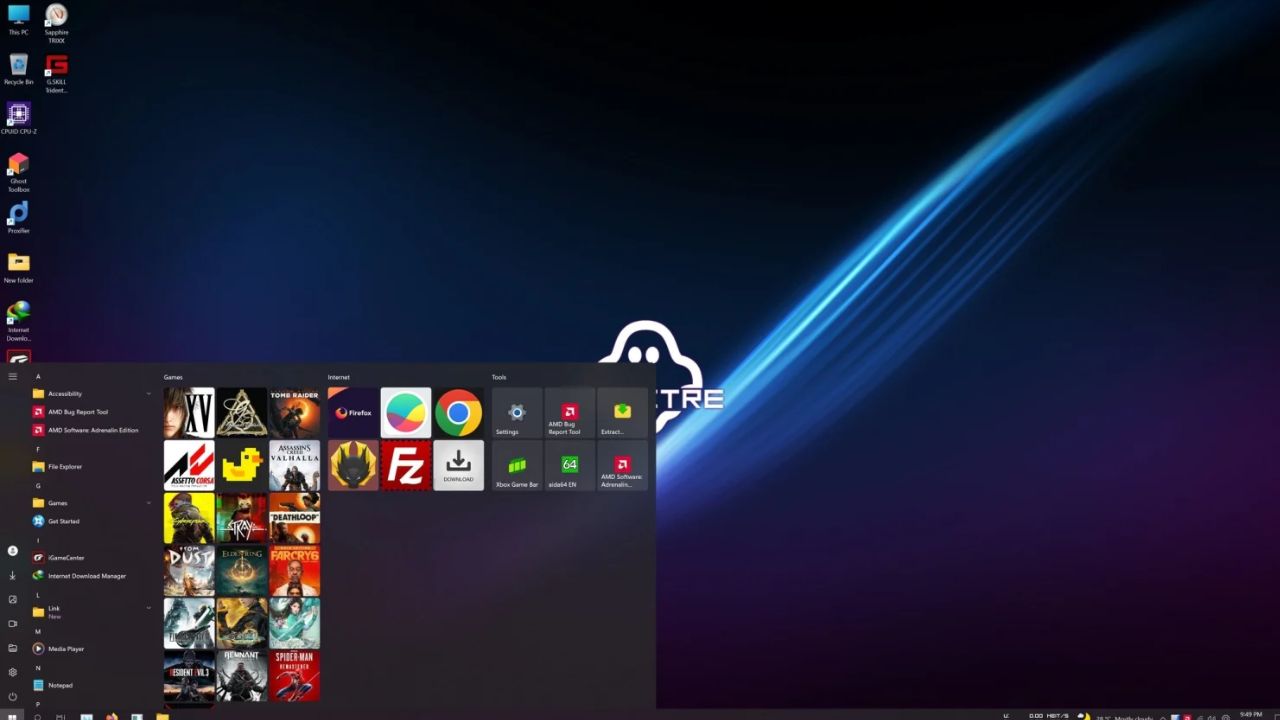
Megjithatë, çfarë është? A është e sigurt? A është zgjidhja për të gjitha problemet e kompjuterit tuaj? Ne e kalojmë rrëmujën në TechLatest.
Pas hulumtimit të përvojave të përdoruesve dhe kërkimit në internet, ne kemi përpiluar pyetjet më të ngutshme në lidhje me Ghost Spectre Windows: Të gjitha pyetjet e shpeshta përgjigjen për t’ju dhënë udhëzuesin më të qartë dhe praktik të disponueshëm.
Tabela e Përmbajtjes >FAQ2:Ghost
Përgjigjja: Udhëzuesi juaj përfundimtar për një kompjuter më të dobët e më të shpejtë
Kreditet e imazhit: TechLatest
Çfarë është saktësisht Windows-i Ghost Spectre?
Imagjinoni Windows të reduktuar në komponentët e tij më themelorë, njësoj si një atlet i suksesshëm që ndjek një dietë të rreptë dhe program stërvitjeje.
Ky është Ghost Spectre, për ta thënë shkurt. Një komunitet entuziastësh e ka shfrytëzuar dhe optimizuar në mënyrë të përpiktë këtë version të Microsoft Windows, i cili është i disponueshëm si për Windows 10 ashtu edhe për 11.
Ideja bazë është e drejtpërdrejtë: eliminoni të gjitha proceset në sfond, telemetrinë, aplikacionet e para-instaluara (si OneDrive, Cortana dhe shumë aplikacione UWP të sistemit tuaj RAM, dhe zakonisht të papranueshme të sistemit tuaj CAM) ciklet dhe ruajtja.
Rezultati? një sistem operativ që është dukshëm më i lehtë, më i shpejtë dhe më i përgjegjshëm. Ai shpesh përfshin një”Ghost Toolbox”, një mjet i dobishëm për menaxhimin dhe rregullimin shtesë të sistemit.
Lojërat dhe performanca: Pyetjet e miliona dollarëve
Kjo është zakonisht arsyeja pse njerëzit madje fillojnë të hulumtojnë spektrin e fantazmave. Le të shkojmë menjëherë te pika.
1. A e përmirëson vërtet performancën e lojës Ghost Spectre Windows në mënyrë të konsiderueshme?
Me një fjalë të vetme? sigurisht. Lojtarët shpesh raportojnë një përmirësim të dukshëm, herë pas here dramatik në performancën e lojërave.
Mendojeni në këtë mënyrë: mbledhja e të dhënave, indeksimi dhe shërbimet e papërdorura po ndodhin të gjitha në sfond ndërsa Windows juaj i aksioneve është në funksion.
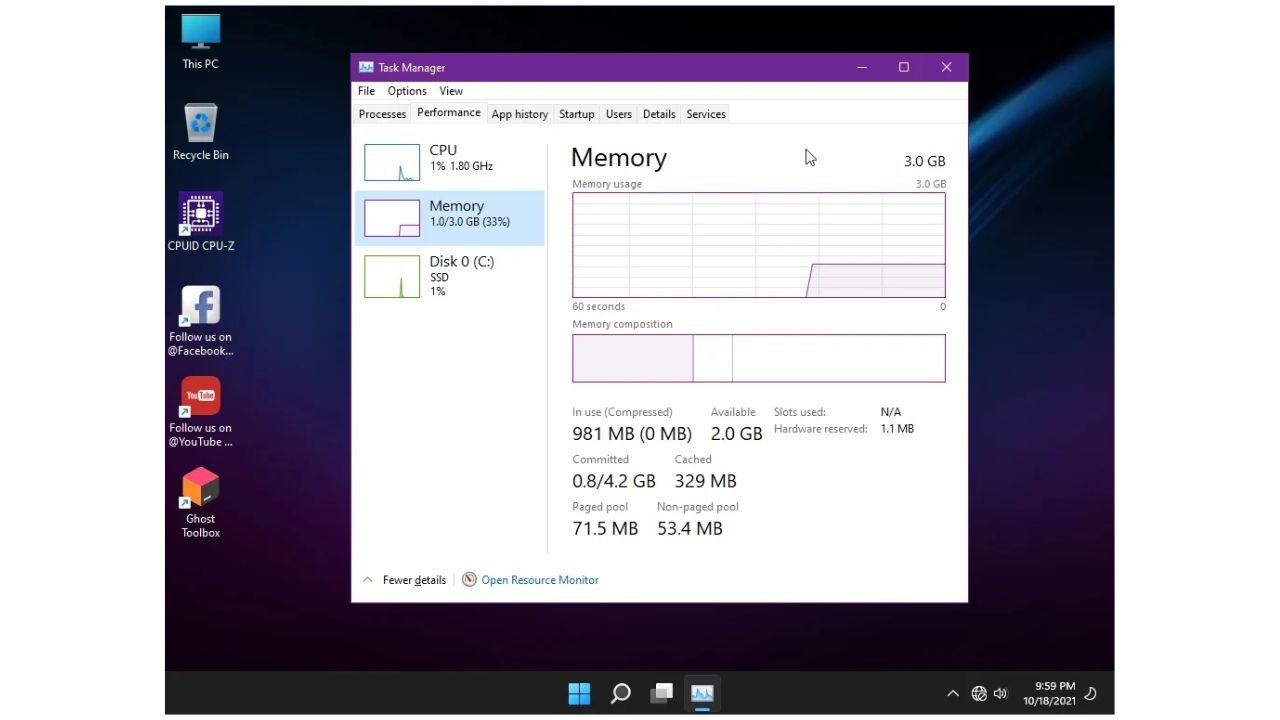 Kreditet e imazhit: TechLatest është nxjerrë nga burimet tuaja të TechLatest. përdoret vetëm për lojën tuaj. Kjo rezulton në një përvojë të përgjithshme më të qetë të lojrave dhe shpejtësi më të larta dhe më të qëndrueshme të kuadrove (FPS), veçanërisht në skenarët e lidhur me CPU. Për shkak të avantazhit që ofron, shumë lojtarë konkurrues betohen për të.
Kreditet e imazhit: TechLatest është nxjerrë nga burimet tuaja të TechLatest. përdoret vetëm për lojën tuaj. Kjo rezulton në një përvojë të përgjithshme më të qetë të lojrave dhe shpejtësi më të larta dhe më të qëndrueshme të kuadrove (FPS), veçanërisht në skenarët e lidhur me CPU. Për shkak të avantazhit që ofron, shumë lojtarë konkurrues betohen për të.
2. Sa RAM dhe CPU përdor Ghost Specter në gjendje të papunë?
Ghost Specter vërtet shkëlqen në këtë situatë. Përdoruesit e Ghost Specter shpesh raportojnë se përdorimi i RAM-it në punë bie nën 1 GB, ndërsa një instalim tipik i Windows 11 mund të hajë me kënaqësi 2,5 GB ose më shumë RAM në punë.
Madje është raportuar se lëviz midis 600 dhe 700 MB. Ngjashëm me këtë, ka një rënie të konsiderueshme në aktivitetin e CPU-së në sfond, duke e liruar procesorin tuaj për aktivitete tatimore si krijimi i përmbajtjes ose lojërat. Për sistemet me CPU më të vjetër ose me pak memorie, kjo e bën atë një bekim.
3. A është Ghost Spectre Windows i mirë për PC të nivelit të ulët?
Patjetër. Ghost Spectre mund t’ju ndihmojë të përfitoni sa më shumë nga një kompjuter desktop i lirë ose një laptop i vjetëruar ose një desktop me buxhet, Ghost Specter mund të jetë një ndryshim i lojës.
Gjurma e tij minimaliste do të thotë se edhe hardueri modest mund të duket çuditërisht i shpejtë dhe i përgjegjshëm, duke i bërë detyrat që dikur ishin të ngadalta (si hapja e aplikacioneve ose Shfletimi në ueb) të ndihen shumë më të buta. Është njësoj si t’i japësh një makine të vjetër një rregullim të motorit me performancë të lartë.
4. Cilat janë përfitimet e FPS në lojërat e njohura (p.sh., CS2, Valorant) me Ghost Spectre?
Megjithëse shifrat e sakta mbështeten kryesisht në harduerin tuaj të veçantë, përgjithësisht është dakord që ndoshta do të vini re një rritje të dukshme në shpejtësinë e kuadrove.
Përfitimet rrjedhin nga vonesa më e ulët dhe më pak shpenzime të përgjithshme të sistemit për lojërat e ndjeshme ndaj CPU dhe konkurruese të ashpër si Valorant ose CS2.
Rritje të konsiderueshme të përqindjes janë raportuar nga përdoruesit, duke i bërë më të këndshme nivelet e kuadrove që më parë nuk mund të luheshin.
Në Minecraft, për shembull, disa përdorues raportuan një rritje nga 60 në 70 korniza për sekondë në Windows në 100 korniza për sekondë në Ghost Spectre, ose edhe nga 500 në 800 korniza për sekondë në 1000-2000 korniza për sekondë me klientët e performancës si Lunar Client. Çfarë ndryshimi!
5. A e zvogëlon Ghost Specter vonesën e hyrjes në lojëra?
Një reduktim në shpenzimet e përgjithshme të sistemit është padiskutim i dobishëm, edhe pse”vonesa e hyrjes”është një kafshë e ndërlikuar e ndikuar nga faktorë të shumtë (shkalla e rifreskimit të monitorit, shkalla e votimit të miut dhe vonesa e rrjetit).
Ghost Spectre mund të ndihmojë në krijimin e një ndjesie më të përgjegjshme duke reduktuar vonesën e sistemit dhe proceset e sfondit.
Kjo ju jep një avantazh të lehtë, por shpeshherë domethënës në lojërat me ritëm të shpejtë, duke ju mundësuar të reagoni më shpejt.
6. A është Ghost Spectre Windows më i mirë se Windows i zakonshëm për lojëra konkurruese?
Shumë njerëz do të thoshin se është për lojtarët konkurrues serioz. Objektivi kryesor i Ghost Spectre Windows është: Kapaciteti i tij për të shpërndarë sa më shumë burime në lojë demonstrohet nga përgjigjet për të gjitha pyetjet e bëra shpesh në lidhje me lojërat.
Eliminimi i çdo gjëje që mund të shkaktojë mikrobelbëzime, aktivitet të papritur në sfond ose vonesë të panevojshme. Nëse fitorja është qëllimi juaj kryesor dhe jeni të gatshëm të menaxhoni kompromiset, ajo ofron një avantazh të veçantë.
7. A e bën vërtet Ghost Spectre Superlite Windows 11 më të shpejtë?
Patjetër. Versioni”Superlite”është krijuar për të performuar sa më mirë. Krahasuar me konstruksionet standarde të Ghost Specter, Windows 11 ndihet tepër i shpejtë dhe i lehtë, dhe është më agresivisht debloating dhe optimization. Nëse jeni gati për një përvojë vërtet të zhveshur dhe shpejtësia e parë është përparësia juaj kryesore, Superlite ofron.
8. A ka probleme të zakonshme të stabilitetit me Ghost Specter Windows?
Ndërsa përgjithësisht i qëndrueshëm për përdorimin e synuar, është thelbësore të mbani mend se Ghost Specter është një OS i modifikuar. Nuk mbështetet zyrtarisht nga Microsoft, kështu që mund të lindin gjëra të papritura.
Shumica e përdoruesve e shohin atë jashtëzakonisht të qëndrueshme për lojërat e përditshme dhe Shfletimin, por ndonjëherë mund të shfaqen probleme, veçanërisht pas një Përditësimi problematik të Windows ose nëse një pjesë specifike e softuerit mbështetet papritur në një komponent që është hequr.
9. A shkakton Ghost Spectre përplasje apo ekrane blu?
Ekranet blu të shpeshta (BSOD) nuk janë një dukuri e zakonshme nëse shkarkoni nga një burim legjitim dhe instaloni saktë.
Megjithatë, për shkak të natyrës së tij shumë të modifikuar, ka gjithmonë një rrezik pak më të lartë në krahasim me një instalim të pacenuar të Windows.
Nëse hasni probleme, ato shpesh lidhen me përditësime specifike problematike të Windows ose konflikte me drejtues të veçantë harduerësh që mund të mos jenë të dizajnuar për një mjedis kaq të zhveshur.
10. Cilat janë gabimet më të shpeshta në Ghost Spectre Windows dhe si t’i rregullojmë ato?
Këtu janë disa probleme të vogla të raportuara zakonisht dhe zgjidhjet e tyre:
Problemet e aplikacionit të Microsoft Store/UWP: Shumë versione të Ghost Specter i heqin ato në mënyrë agresive. Nëse keni nevojë për aplikacionet e Dyqanit ose UWP (si ato për Xbox Game Pass), mund t’ju duhet t’i riaktivizoni ato duke përdorur programin e përfshirë Ghost Toolbox. Disa versione mund të mos e lejojnë fare këtë. Defektet e drejtuesit: Ndërsa shumica e drejtuesve funksionojnë, nëse Windows Update është shumë i çaktivizuar, instalimi automatik i drejtuesit nuk do të ndodhë. Do t’ju duhet të shkarkoni manualisht drejtuesit më të fundit direkt nga faqja e internetit e prodhuesit të harduerit tuaj (NVIDIA, AMD, Intel, prodhuesit e pllakave amë) dhe t’i instaloni vetë. Kodekët e medias që mungojnë: Disa versione shumë të shpërndara mund të heqin disa kodekë të panjohur të medias. Nëse nuk mund të luani skedarë specifikë audio ose video (si skedarët OGG, siç raportohet nga disa), instalimi i një media player të palëve të treta (si VLC) ose një paketë kodiku universal zakonisht e zgjidh atë. Përditësimet problematike të Windows: Ah, klasikja! Përditësimet mund të rifusin fryrje apo edhe të prishin optimizimet. Zgjidhja është shpesh ndalimi i përditësimeve për një kohë të pacaktuar nëpërmjet”Ghost Toolbox”ose instalimi i vetëm arnimeve kritike për sigurinë. Jini të përgatitur për të ekzekutuar përsëri skriptin e optimizimit të”Ghost Toolbox”pas çdo përditësimi.
11. A është Ghost Spectre mjaft i qëndrueshëm për përdorim të përditshëm?
Për shumë përdorues, veçanërisht lojtarët dhe ata me pajisje më të vjetër, absolutisht. Nëse aktivitetet tuaja kryesore përfshijnë lojëra, shfletim në ueb dhe aplikacione të zakonshme, Ghost Spectre mund të shërbejë si një drejtues ditor krejtësisht i qëndrueshëm dhe performues.
Megjithatë, nëse puna juaj kërkon integrim të thellë me shërbimet e Microsoft-it, softuerin specifik të ndërmarrjes, ose thjesht preferoni komoditetin e mbështetjes zyrtare dhe përditësimet pa probleme, mund ta shihni atë paksa minimaliste.
12. A e thyejnë përditësimet e Windows spektrin e fantazmave?
Ky është i ndërlikuar. Përditësimet e Windows definitivisht mund të ndërhyjnë në optimizimet e Ghost Spectre. Përditësimet kryesore të veçorive janë të njohura për rifutjen e bloatware, rivendosjen e ndryshimeve apo edhe shkaktimin e paqëndrueshmërisë. Kjo është arsyeja pse shumë përdorues zgjedhin të çaktivizojnë ose menaxhojnë shumë përditësimet në një instalim Ghost Specter.
13. Si të parandaloni kthimin e bloatware pas përditësimeve të Ghost Specter?
Mbrojtja juaj më e mirë këtu është Ghost Toolbox. Pas çdo përditësimi të Windows që arrin të kalojë, ekzekutoni Toolbox dhe riaplikoni optimizimet.
Shumë përdorues zgjedhin gjithashtu të ndalojnë përditësimet e Windows për periudha të gjata (disa versione ofrojnë një opsion për të ndërprerë deri në vitin 2077!) ose thjesht të kryejnë një riinstalim të pastër të ISO-së më të fundit të Ghost Specter kur bien versionet kryesore të Windows.
Lexo: Winpilot (Bloat Your Windows1h. >1h): Cilat janë përvojat afatgjata të përdoruesve të Ghost Specter?
Është një çantë e përzier, por përgjithësisht pozitive për audiencën e synuar. Shumë përdorues raportojnë kënaqësi të vazhdueshme me performancën dhe efikasitetin e tij për muaj apo edhe vite, veçanërisht për lojërat.
Megjithatë, disa zbulojnë se gjatë një periudhe shumë të gjatë, ose pas një serie përditësimesh kumulative, sistemi mund të humbasë një pjesë të vogël të zbardhjes fillestare.
Përdorimi i rregullt i”Ghost Toolbox”dhe, për përmirësime të mëdha të sistemit operativ, një riinstalim i ri i versionit më të fundit”Ghost Spectre”janë strategjitë e cituara zakonisht për ruajtjen e performancës optimale afatgjatë.
Përputhshmëria: Çfarë funksionon dhe çfarë nuk mund të mos
Kur ju heqni një OS. Cili softuer nuk funksionon me Ghost Specter Windows?
Softueri që mbështetet shumë në shërbime specifike, shpesh në sfond, të Windows ose në integrimin e thellë me ekosistemin e Microsoft (veçanërisht në platformën Universale të Windows ose aplikacionet UWP) mund të ketë probleme.
Kjo mund të përfshijë disa softuer të veçantë të ndërmarrjes, klientë të caktuar VPN ose edhe sisteme agresive kundër mashtrimit që nuk u pëlqejnë mjediset e modifikuara të OS.
Megjithatë, shumica dërrmuese e aplikacioneve dhe lojërave të zakonshme, si Chrome, Firefox, Steam, Adobe Creative Suite, etj., funksionojnë në mënyrë të përsosur.
16. A ka probleme me pajtueshmërinë e drejtuesve me Ghost Spectre?
Në përgjithësi, jo. Drejtuesit kryesorë të harduerit për kartën tuaj grafike, chipset, hapësirën ruajtëse (M.2 SSD) dhe pajisjet periferike janë zakonisht të pajtueshëm.
Dallimi kryesor është se me Windows Update të çaktivizuar shpesh, do t’ju duhet t’i shkarkoni dhe instaloni këta drejtues manualisht nga faqet zyrtare të internetit të prodhuesit të harduerit tuaj. Kjo shpesh rekomandohet gjithsesi për performancë optimale.
17. A mund të instaloj aplikacionet e Microsoft Store në Ghost Spectre?
Si parazgjedhje, shumë versione të Ghost Spectre e kanë hequr Microsoft Store. Nëse ju nevojitet absolutisht, disa versione, veçanërisht ato”Compact”, ofrojnë një opsion brenda Ghost Toolbox për të riaktivizuar Dyqanin.
Megjithatë, nëse një version ka hequr në mënyrë agresive kuadrin themelor UWP, mund të mos jetë e mundur të rivendoset funksionaliteti i plotë i Dyqanit.
18. A funksionon Ghost Spectre me Xbox Game Pass?
Kjo është një pyetje e bërë shpesh dhe një pikë e njohur vështirësie. Lojërat Xbox Game Pass dhe aplikacioni Xbox shpesh kanë varësi të ngushta nga Dyqani i Microsoft dhe shërbimet e tjera thelbësore të Windows që Ghost Specter mund t’i heqë.
Ndërsa disa përdorues mund ta bëjnë atë të funksionojë me rregullime të ndryshme nëpërmjet”Ghost Toolbox”, nuk është e garantuar, veçanërisht në versionet”Superlite”. Nëse Game Pass është një domosdoshmëri për ju, vazhdoni me kujdes ose merrni parasysh një OS më pak agresiv të debloduar.
19. A do të ketë probleme hardueri im specifik (p.sh. karta grafike, M.2 SSD) me Ghost Spectre?
Pothuajse në të gjitha rastet, jo. Ghost Specter ruan mbështetjen themelore të kernelit të Windows për pajisje moderne.
Karta juaj grafike do të funksionojë, M.2 SSD-ja juaj do të jetë e shpejtë dhe CPU-ja juaj do të funksionojë siç pritej. Çdo”çështje”lidhet pothuajse gjithmonë me mungesën e instalimit të automatizuar të drejtuesve (të cilin e zgjidhni duke instaluar drejtuesit manualisht) ose konfliktet me softuerin jashtëzakonisht të veçantë.
Siguria dhe privatësia: Një ekzaminim kritik
Ky është ndoshta pjesa më e rëndësishme. Përdorimi i një OS të modifikuar ka implikime të natyrshme sigurie.
20. A është Ghost Spectre Windows i sigurt për t’u përdorur?
Kjo është pyetja miliona dollarëshe dhe përgjigja vjen me një paralajmërim të madh: VETËM NËSE SHKARKONI NGA BURIMI ZYRTARE. (GS Channel YouTube ose lidhjet tona të ofruara)
Modifikimi Ghost Spectre është një komunitet. Nuk ka asnjë miratim zyrtar të Microsoft ose kontroll të cilësisë.
Rreziku më i madh nuk është domosdoshmërisht vetë ndërtimi zyrtar i Ghost Specter (të cilin zhvilluesit në përgjithësi synojnë ta kenë të pastër), por burimi nga i cili e shkarkoni.
Pasqyrat jozyrtare, torrentet ose faqet e rastësishme të internetit mund të shpërndajnë ISO të bashkuara me malware, minatorë të kriptomonedhave ose surpriza të tjera të këqija.
Gjithmonë, dhe nënkuptojmë GJITHMONË, shkarkoni Ghost Spectre ISO ekskluzivisht nga lidhjet që kemi dhënë në kanalin e tyre zyrtar të YouTubeS, si në platformat e tyre zyrtare të YouTubeS, ose të njëjtat lidhje në YouTubeS. kanal. Kjo minimizon rrezikun e një skedari të komprometuar.
21. Cilat janë rreziqet e sigurisë nga përdorimi i një sistemi operativ të modifikuar të Windows si Ghost Spectre?
Edhe kur shkarkohet në mënyrë të sigurt, ka konsiderata:
Veçoritë e sigurisë të çaktivizuara: Shumë versione të Ghost Spectre, veçanërisht ato”Superlite”, çaktivizojnë ose madje heqin komponentët e tjerë të Windows Defender, SmartScreen, të ndërtuara në funksion të sigurisë. Kjo do të thotë se sistemi juaj është më pak i mbrojtur jashtë kutisë. Duhet të instaloni një zgjidhje me reputacion antivirus/anti-malware të palës së tretë menjëherë pas instalimit. Përditësime të reduktuara: Edhe pse është e shkëlqyer për performancën, çaktivizimi i Përditësimeve të Windows do të thotë që mund të humbasësh arnimet kritike të sigurisë nga Microsoft. Kjo mund ta lërë sistemin tuaj të prekshëm ndaj shfrytëzimeve të sapo zbuluara. Besimi: Në fund të fundit, ju po u besoni zhvilluesve të Ghost Spectre se modifikimet e tyre nuk kanë paraqitur pa dashje (ose qëllimisht) dobësi.
22. A e heq plotësisht telemetrinë Ghost Specter?
Po, një objektiv kryesor i Ghost Spectre Windows në lidhje me privatësinë është të reduktojë ose eliminojë plotësisht telemetrinë dhe shërbimet e mbledhjes së të dhënave të Windows. Ky është një tërheqje e madhe për përdoruesit e ndërgjegjshëm për privatësinë.
23. Si të sigurohet privatësia në Ghost Specter nëse Windows Defender është i çaktivizuar?
Përgjigje: Nëse zgjidhni një version Ghost Spectre pa Windows Defender, kërkohet veprim i menjëhershëm:
Instaloni një paketë antivirus/anti-malware të palëve të treta me reputacion: Mendoni Bitdefender, Malware,perbytes, ES. Kjo eshte e panegociueshme. Praktikohuni të sigurt Shfletoni: Jini vigjilentë për lidhjet e dyshimta, bashkëngjitjet e postës elektronike dhe faqet e internetit të pabesueshme. Përdor një mur zjarri të mirë: Ndërsa muri i zjarrit i Windows mund të jetë ende i pranishëm, shqyrto një mur zjarri të palëve të treta për më shumë kontroll të hollësishëm. Mbaje të përditësuar softuerin tënd të sigurisë të palëve të treta.
24. A është Ghost Specter një virus apo malware?
Vetë projekti zyrtar Ghost Specter nuk është krijuar për të qenë malware. Është një përpjekje legjitime nga zhvilluesit e komunitetit për të krijuar një përvojë të optimizuar të Windows. Megjithatë, siç u paralajmërua më herët, rreziku qëndron në shpërndarjet jozyrtare.
Ka pasur raste kur aktorët keqdashës ripaketojnë OS të modifikuara me malware. Rrini te lidhjet zyrtare të shkarkimit.
25. Ku është shkarkimi zyrtar dhe i sigurt për Ghost Spectre Windows?
Zhvilluesit kryesisht shpërndajnë ISO-të e tyre nëpërmjet lidhjeve në përshkrimet e videos së tyre zyrtare të kanalit YouTube.
Shko gjithmonë drejtpërdrejt në kanalin e tyre për lidhjet e shkarkimit më të fundit dhe më të ligjshme. Shmangni çdo faqe interneti të rastësishme ose përrua që pretendojnë se ofrojnë Ghost Spectre.
Ose, mund të vizitoni faqet tona të dedikuara për Windows 10, Windows 11 Home dhe Windows 11 Pro, ku kemi marrë lidhjet nga kanali i Ghost Spectre në YouTube dhe e vendosim atje për lehtësinë tuaj.
Instalimi dhe instalimi i yjeve
Pra, ju keni peshuar të mirat dhe të këqijat dhe keni vendosur t’i jepni një goditje. Këtu janë gjërat praktike.
26. Si të shkarkoni dhe instaloni Ghost Spectre Windows 11/10?
Procesi është mjaft i thjeshtë për këdo që është i njohur me instalimet e sistemit operativ:
Shkarkoni ISO: Merrni skedarin më të fundit Ghost Spectre ISO nga kanali zyrtar i YouTube ose faqet tona të dedikuara (Windows 10, Windows 11 Home, Windows 11). Krijoni një USB bootable: Përdorni një mjet të besueshëm si Rufus (një mjet popullor, falas) për të”djegur”ose për të shkruar skedarin ISO në një USB flash drive (zakonisht mjafton 8 GB ose më i madh). Paralajmërim: Kjo do të fshijë të gjitha të dhënat në diskun USB, kështu që rezervoni çdo gjë të rëndësishme! Nisja nga USB: Rinis kompjuterin. Ndërsa ndizet, shtypni në mënyrë të përsëritur tastin për të hyrë në cilësimet e BIOS/UEFI ose menynë e nisjes (çelësat e zakonshëm janë Del, F2, F10, F12 – ndryshon sipas prodhuesit të motherboard/laptopit). Zgjidhni diskun tuaj USB si pajisjen e nisjes. Ndiq instaluesin: Procesi i instalimit do të duket shumë i ngjashëm me një instalim standard të Windows. Zakonisht do të paraqiteni me versione të ndryshme të Ghost Specter (p.sh.,”Superlite”,”Compact”,”me Defender”,”pa Defender”)-zgjidhni atë që i përshtatet nevojave tuaja. Ndiqni kërkesat për zgjedhjen e ndarjeve (zakonisht fshirjen e ndarjeve ekzistuese në diskun e synuar për një instalim të pastër) dhe konfigurimin e përdoruesit. Emri i parazgjedhur i përdoruesit është shpesh”Administrator”. Optimizimet pas instalimit: Pasi Windows të niset për herë të parë, lejo sistemin të kryejë optimizimet e tij fillestare. Më pas, gjeni dhe ekzekutoni Ghost Toolbox (zakonisht në desktop ose menynë e fillimit) për të aplikuar rregullime të mëtejshme, për të instaluar shërbime thelbësore dhe për të menaxhuar veçoritë.
27. Çfarë është Ghost Toolbox dhe si ta përdor?
Kutia e veglave Ghost është miku juaj më i mirë në një instalim Ghost Specter. Është një mjet i fuqishëm, miqësor për përdoruesit, i linjës së komandës që centralizon shumë funksione kritike. Mund ta përdorni për të:
Aktivizuar/çaktivizuar shërbimet bazë të Windows (si Windows Update, Defender, Tablet Mode). Aplikoni optimizime të ndryshme të sistemit dhe lojërave (p.sh., korrigjimet e profilit të energjisë, çaktivizimi i animacionit). Kryeni pastrime të sistemit. Edhe instaloni shfletues të zakonshëm të internetit ose softuer të shërbimeve me një klik të vetëm. Për ta përdorur atë, thjesht ekzekutoni aplikacionin”Ghost Toolbox”. Do të shfaqet një meny dhe thjesht shkruani numrin që korrespondon me veprimin që dëshironi të kryeni, më pas shtypni Enter. Është tepër intuitiv.
28. A mund ta instaloj Ghost Specter pa humbur të dhëna?
Në përgjithësi, jo. Instalimi i çdo sistemi operativ nga një USB bootable zakonisht përfshin formatimin e diskut ku do të qëndrojë Windows.
Është absolutisht e rëndësishme që të bëni kopje rezervë të të gjithë skedarëve, dokumenteve, fotografive dhe çdo të dhënë tjetër nga disku juaj aktual i sistemit PARA se të përpiqeni të instaloni Ghost Spectre. Supozoni se gjithçka në diskun tuaj kryesor do të fshihet.
29. Si të përditësoni Ghost Spectre Windows pa prishur sistemin?
Kjo është një zonë me nuanca. Përditësimet e drejtpërdrejta të Windows me të vërtetë mund të rikthejnë optimizimet e Ghost Spectre ose të sjellin paqëndrueshmëri.
Praktika më e mirë: Për përmirësimet kryesore të versionit të Windows (p.sh., kalimi nga Windows 11 23H2 në 24H2), metoda më e sigurt dhe më e rekomanduar është të kryeni një pastrim të riinstalimit të Specifikimit të ri të Windows në G. Përditësime të vogla/Arnime sigurie: Për përditësime më të vogla, kumulative, Kutia e Veglave Ghost mund të ofrojë një mënyrë për t’i menaxhuar ato duke minimizuar ndikimin. Shumë përdorues zgjedhin t’i mbajnë përditësimet e Windows në pauzë për aq kohë sa të jetë e mundur nëpërmjet Toolbox. Nëse lejoni përditësimet, përgatituni të ekzekutoni përsëri skriptin e optimizimit të Kutisë së Veglave Ghost menjëherë pas kësaj.
30. Cilat janë versionet e ndryshme të Ghost Specter (Superlite, Compact, etj.) dhe cili është më i miri?
Ghost Spectre zakonisht vjen në disa shije, të dizajnuara për nevoja të ndryshme përdoruesish:
Compact: Ky version është më i balancuar. Ai debloon ndjeshëm, por ruan më shumë veçori thelbësore të Windows, duke e bërë atë të përshtatshëm për përdorim të përgjithshëm të përditshëm, laptopë dhe ngarkesa të përziera pune (zyre, Shfleto, lojëra të lehta). Është një”gjithëpërfshirës”i mirë. Superlite: Ky është varianti i performancës ekstreme, i krijuar kryesisht për lojtarë konkurrues dhe entuziastë. Ai heq në mënyrë agresive pothuajse çdo komponent jo thelbësor, duke aplikuar rregullime më të thella të sistemit për shpejtësi maksimale dhe përdorim minimal të burimeve. Superlite SE (Edicioni special): Shpesh një version Superlite me personalizime shtesë estetike (tema, ikona) ose mjete të para-instaluara. Variantet e Defender: Shumë versione vijnë gjithashtu me opsionet”me Defender”ose”pa Defender”, duke ju lejuar të zgjidhni nëse Windows Defender është aktiv apo i hequr tërësisht.
Cili është më i miri?
Për performancën më të mirë të lojërave dhe një sistem barebones: Shko te Superlite (pa Defender). Vetëm mos harroni të instaloni menjëherë një antivirus të mirë të palës së tretë! Për drejtimin e përditshëm, përdorim të përgjithshëm dhe performancë të mirë me përputhshmëri më të mirë: Kompakt (me Defender ose pa, në varësi të preferencës suaj antivirus) është shpesh zgjedhja më e sigurt dhe më praktike.
Lexo: Shpjegohet spektri fantazmë kompakt kundrejt Superlitit: Veçoritë, instalimi
31. Si të riaktivizoni veçoritë e çaktivizuara të Windows në Ghost Spectre?
Mjeti juaj kryesor për këtë është, përsëri, Kutia e veglave fantazmë. Zakonisht ka opsione të menysë për të aktivizuar shërbime dhe veçori të ndryshme.
Megjithatë, nëse një veçori është hequr plotësisht nga imazhi bazë i sistemit operativ gjatë krijimit të atij ISO specifik të Ghost Specter (në krahasim me atë të çaktivizuar), mund të mos jetë e mundur të riaktivizohet pa një riinstalim të plotë të një versioni tjetër të Ghost Specter ose Windows të aksioneve. Është një ide e mirë të kontrolloni se çfarë është hequr në një version specifik përpara se ta instaloni.
Krahasimet: Si grumbullohet Ghost Specter?
Bota e ndërtimeve të debloduara të Windows po rritet. Si krahasohet Ghost Spectre me kolegët e tij?
32. Ghost Spectre vs. AtlasOS: Cili është më i mirë për lojëra?
Të dyja janë zgjedhje fantastike për lojëra, por ato kanë filozofi të ndryshme:
AtlasOS: Fokusohet në transparencë, duke përdorur libra me burim të hapur për të arritur optimizimet e tij. Ai synon një ekuilibër të performancës dhe stabilitetit, shpesh me vonesa më të ulëta të sistemit. Përgjithësisht perceptohet si një opsion më”i drejtuar nga komuniteti”dhe”më i sigurt”për shkak të zhvillimit të tij të hapur.
Spektri i fantazmave: I njohur për deblotifikimin e tij shumë agresiv dhe efikasitetin ekstrem të burimeve. Shpesh shoqërohet me shtyrjen e FPS të papërpunuar në kufirin absolut.
Vendimi: Për FPS të papërpunuara, të pandryshuara dhe përvojën më të zhveshur, Ghost Specter mund të sigurojë numra pak më të lartë në disa konfigurime, veçanërisht në sistemet e nivelit më të ulët.
Megjithatë, AtlasOS shpesh ofron një përvojë më të rafinuar, të qëndrueshme dhe transparente me performancë të shkëlqyer të lojërave.
Zgjedhja”më e mirë”shpesh varet nëse i jepni përparësi optimizimit ekstrem mbi të gjitha (Ghost Spectre) ose një qasje pak më të ekuilibruar me transparencë në komunitet (AtlasOS).
33. Ghost Spectre vs. Tiny11: Cilat janë ndryshimet?
Këto të dyja shërbejnë për qëllime paksa të ndryshme:
Tiny11: Projektuar kryesisht për të bërë që Windows 11 të funksionojë në pajisje që nuk plotësojnë kërkesat zyrtare të Microsoft (p.sh., CPU më të vjetër, pa TPMure shumë të ulët, boot-storage shumë të ulët).
Përqendrohet në zvogëlimin e gjurmës së instalimit duke ruajtur kryesisht funksionalitetin bazë të Windows 11. Ka të bëjë me bërjen e Windows 11 të aksesueshëm.
Ghost Spectre: Përqendrohet në optimizimin e performancës dhe privatësisë në pajisje të pajtueshme. Ndërsa mund të funksionojë në sisteme të nivelit të ulët, qëllimi i tij kryesor nuk është vetëm të bëjë Windows 11″të përshtatshëm”, por ta bëjë atë të fluturojë duke hequr telemetrinë, shërbimet dhe duke aplikuar ndryshime të thella. Ai gjithashtu përfshin shpesh personalizimet e veta estetike.
Vendimi: Nëse shqetësimi juaj kryesor është thjesht nisja dhe funksionimi i Windows 11 në pajisje të vjetra, Tiny11 është një zgjedhje solide dhe e drejtpërdrejtë.
Nëse dëshironi performancë maksimale, debloating dhe optimizim të thellë të sistemit, Ghost Spectre është opsioni më i avancuar.
34. A duhet të përdor Ghost Specter apo thjesht të heq Windows-in e aksioneve?
Kjo është një dilemë klasike për ata që janë të aftë për teknologjinë:
Debloating Stock Windows manualisht: Kjo ju jep kontroll absolut. Ju vendosni saktësisht se çfarë të hiqni ose çaktivizoni, duke minimizuar rrezikun e thyerjes së komponentëve thelbësorë.
Mjetet si programi Windows Utility i Chris Titus Tech ose skriptet e personalizuara të PowerShell mund t’ju udhëheqin. Kjo metodë përgjithësisht konsiderohet më e sigurta pasi ju ruani mbështetjen zyrtare të Microsoft (për sistemin operativ bazë) dhe kontrollin mbi përditësimet.
Spektri i fantazmave: Ofron një zgjidhje të parapaketuar, shumë të optimizuar. Shpesh është shumë më agresiv në zbërthimin e tij sesa shumica e skripteve manuale, duke ju kursyer kohë dhe përpjekje të konsiderueshme.
Vendimi: Nëse jeni një përdorues i fuqishëm që vlerësoni kontrollin e thellë, sigurinë maksimale (ndërsa kontrolloni modifikimet) dhe përditësimet e drejtpërdrejta të Microsoft-it, shtegu i rekomanduar është heqja e stokut të Windows vetë.
Nëse preferoni një përmirësim të performancës së disponueshme, plug-and-play dhe jeni të kënaqur me rreziqet e qenësishme të një OS të modifikuar, Ghost Spectre është një alternativë bindëse.
35. Ghost Spectre Windows 10 vs Windows 11: Cili është më i mirë?
Zgjedhja midis Ghost Specter në Windows 10 ose 11 varet kryesisht nga hardueri dhe preferencat tuaja personale:
Ghost Spectre Windows 10: që përmendet shpesh si i pjekur. Në harduerët e vjetër ose të rangut të mesëm, mund të ofrojë performancë pak më të mirë të papërpunuar për shkak të sistemit operativ bazë pak më të lehtë të Windows 10.
Ghost Spectre Windows 11: Ofron ndërfaqen moderne të Windows 11, veçoritë e përditësuara dhe versionet aktuale të DirectX, ndërsa ende ofron zgjedhjen më të fundit të Windows1 për performancën masive të Windows1. UI dhe dëshironi të përdorni teknologji më të reja.
Vendimi: Nëse keni pajisje pak më të vjetër ose preferoni stabilitetin e njohur të Windows 10, versioni Ghost Spectre Windows 10 është i shkëlqyeshëm.
Nëse keni pajisje më të reja dhe vlerësoni estetikën e Windows 11 dhe veçoritë e tij më të fundit të lojrave Gho1 Specter. Të dyja ofrojnë përmirësime të konsiderueshme në krahasim me homologët e tyre të aksioneve.
Përfundimi i saj
Në përgjithësi, fotografia e plotë ofrohet në Ghost Spectre Windows: Të gjitha pyetjet e shpeshta përgjigjen. Pa dyshim, është një mjet i fortë për të marrë më shumë performancë nga kompjuteri juaj, veçanërisht për lojërat dhe ringjalljen e sistemeve të vjetra.
Përkushtimi i zhvilluesve demonstrohet nga përmirësimet në përdorimin e RAM-it dhe CPU-së, si dhe nga loja më e lëngshme.
Por ka kompromis, kështu që nuk është një ilaç. Ju jeni duke marrë përgjegjësinë për sigurinë (veçanërisht nëse Windows Defender është i çaktivizuar), duke lënë zonën zyrtare të mbështetjes së Microsoft-it dhe do t’ju duhet t’i kushtoni vëmendje përditësimeve.
Ghost Spectre Windows mund të jetë përmirësimi juaj i ardhshëm i rëndësishëm i performancës nëse jeni një entuziast i teknologjisë, një lojtar i pasionuar ose dikush që përpiqet të zgjasë jetën e një nën-sistemi operativ të vjetëruar të kompjuterit tuaj dhe t’ju përdorë.
Vetëm kini parasysh se duhet të shkarkoni gjithmonë nga burime të autorizuara dhe të jeni të vetëdijshëm për pasojat. Ju mund të habiteni se sa shumë e vlerësojnë kompjuteri juaj dhe përvoja e lojërave!